415KB
18.5MB
2.18MB
NT为用户提供图像文件制作和图像加载功能。可以在电脑上添加图像文件夹资源,制作图像文件,方便在电脑上备份重要资源或在其他设备上添加图像。启动该软件后,您将自动识别计算机上安装的映像文件。用户可以选择在本地将ISO添加到软件管理中,您可以选择将选定的映像转换为WIM、ESD或SWM格式。可以在软件中配置挂载镜像的方案,将当前设置的方案保存为预置,也支持在软件中添加ISO进行安装。如果有系统镜像,可以按照软件的引导步骤进行安装。
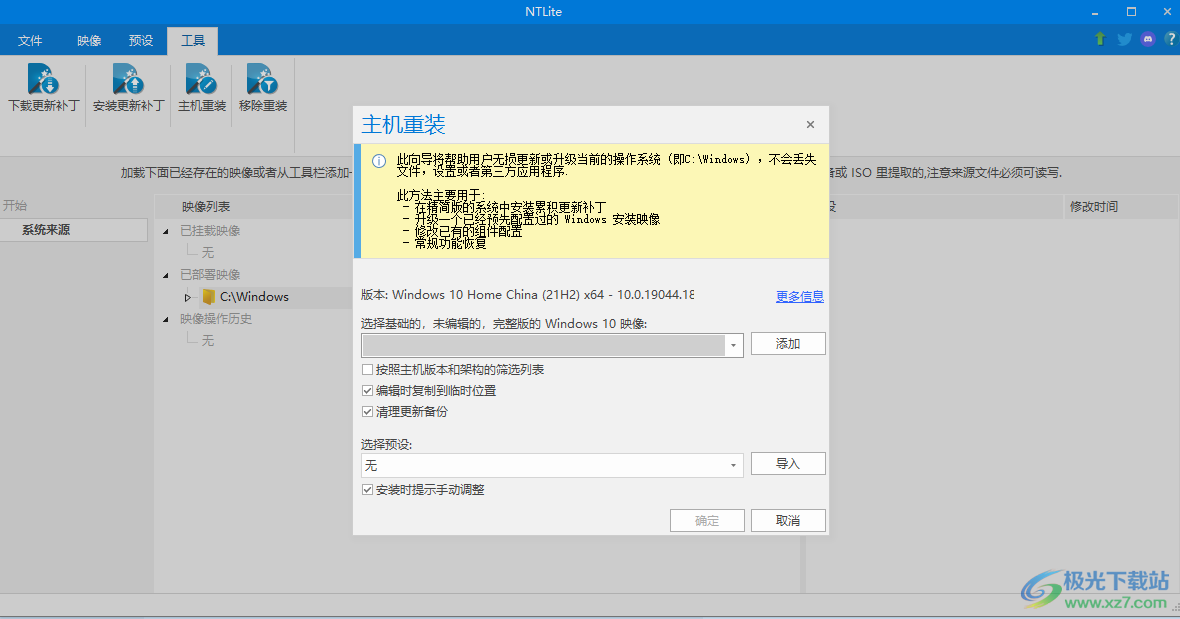 软件功能
软件功能图像管理
功能强大,但易于使用。整个工具中有动态工具栏、图像列表概览、预设以及更多细节,可以帮助你在维护图像的同时提高工作效率。
支持所有标准图像格式,包括WIM、解密ESD(电子软件下载)和SWM(跨区域图像分割)。
包括从ESD到WIM、SWM到WIM(也称为图像连接)和WIM到SWM(也称为图像分割)的转换。
如果有正常的映像文件夹结构(如引导和源文件夹),该工具可以从其中任何一个创建可引导的ISO。
您可以编辑所有支持的主机组合中的映像,例如从Windows 7编辑Windows 10映像作为支持的主机。
注意:64位和32位工具版本可以编辑64位和32位图像。例外情况是Windows 7服务包组合。对于64位版本,需要在64位主机操作系统下运行。
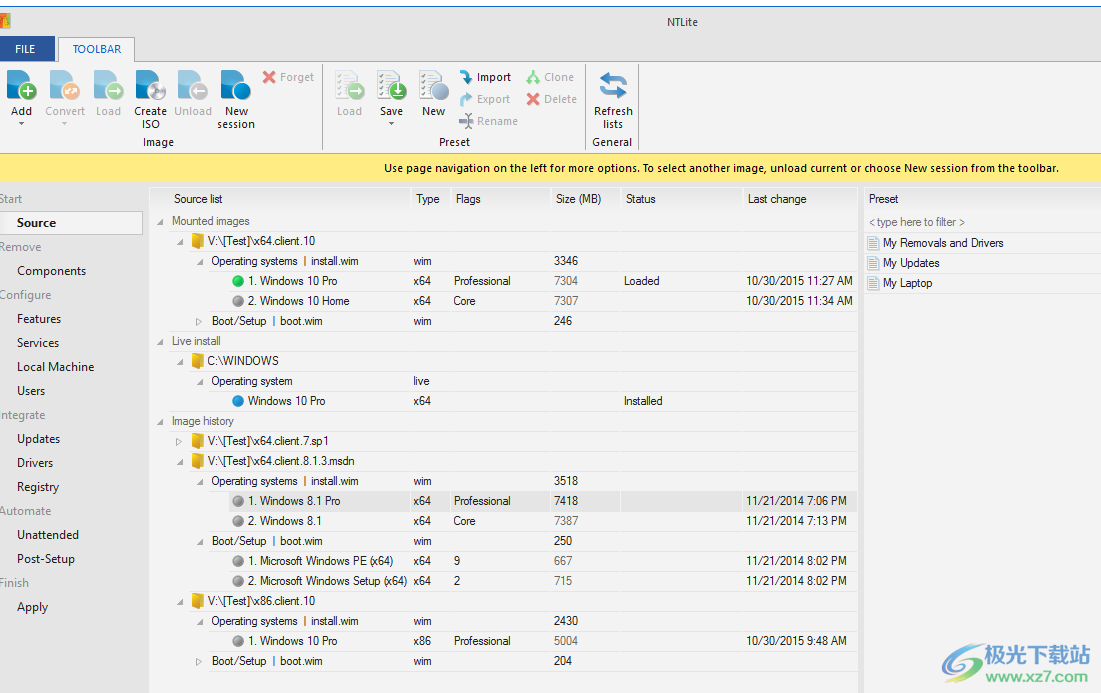 已部署的安装编辑(例如C:Windows或已安装的VHD)
已部署的安装编辑(例如C:Windows或已安装的VHD)除了编辑Windows安装映像,NTLite还有一个部署的编辑模式(以前称为实时编辑),这是一个独特的功能,允许您找到已安装的Windows(如C:Windows或已安装的VHD)并进行配置,而无需重新安装。
只需找到你要编辑的操作系统,就像编辑一张图片一样,选择你要修改的内容,必要时重启即可立竿见影。
注意:ISO创建仅适用于离线映像。此时无法捕获安装并从主机安装创建ISO。
更新下载和组织
使用内置的更新下载器工具在本地获取最新的Windows更新以供重复使用。
每个映像版本的每个文件夹都有一个有序的更新缓存,便于维护。
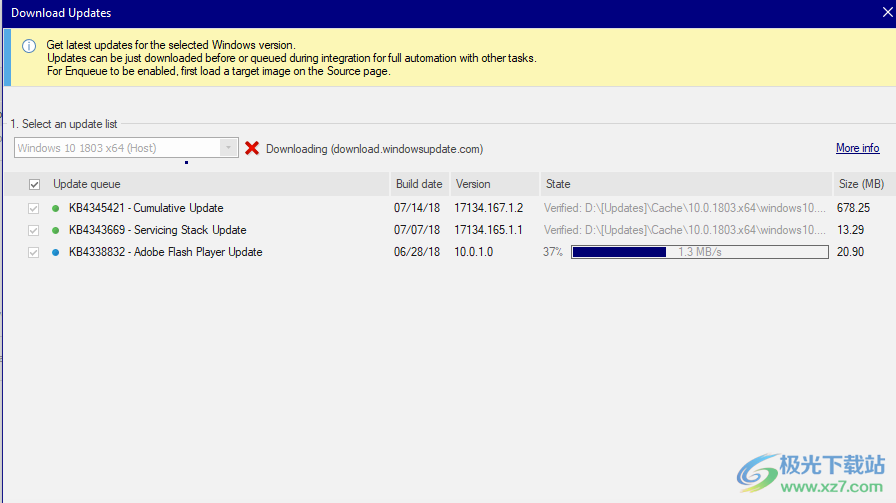 驱动程序集成
驱动程序集成通过将驱动程序集成到映像中,Windows将在部署时仅自动安装检测到的驱动程序。
它还具有“导入主机”功能,可以将主机驱动程序拉入映像,并集成到映像中。
然后还有一个类似“排除未使用的”的选项,它会删除所选硬件列表所需的、未从集成队列中检测到的驱动程序。
驱动程序也可以集成到引导映像(boot.wim,Setup)中,以便在启动USB/ISO时可用。根据Windows版本,可以集成和使用不支持的USB3或SATA控制器驱动程序。
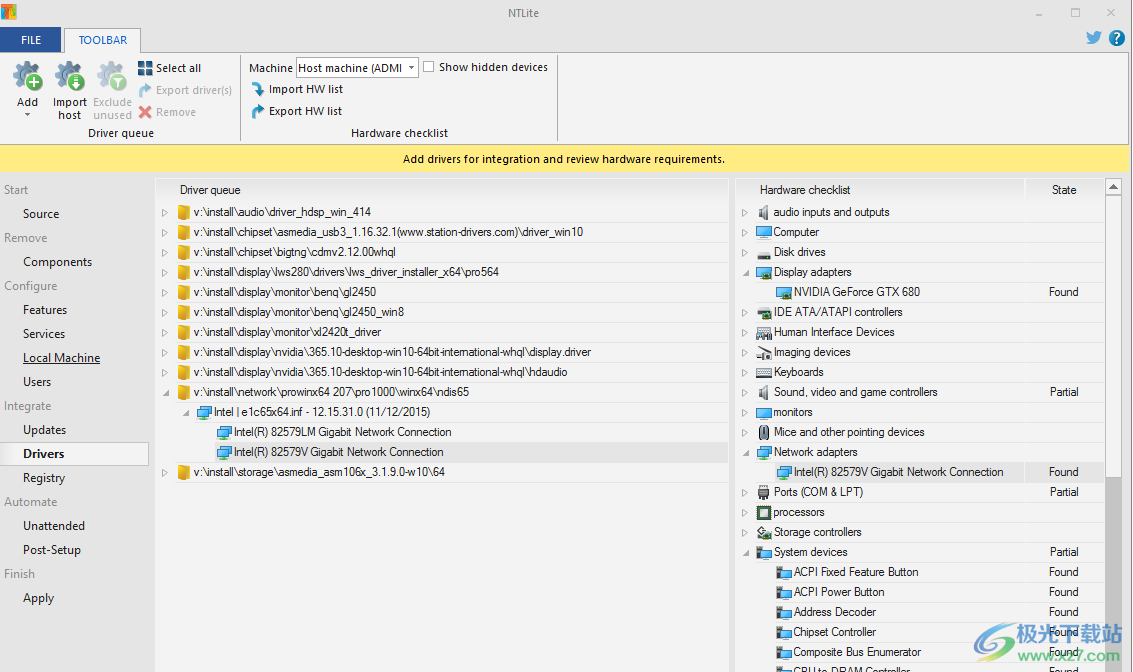 调整
调整轻松更改实时安装或映像的各种Windows设置,如页面文件设置或各种浏览器UI设置等等。
您也可以预先配置Windows功能,就像在控制面板-程序中打开或关闭它们一样,但要在部署之前。
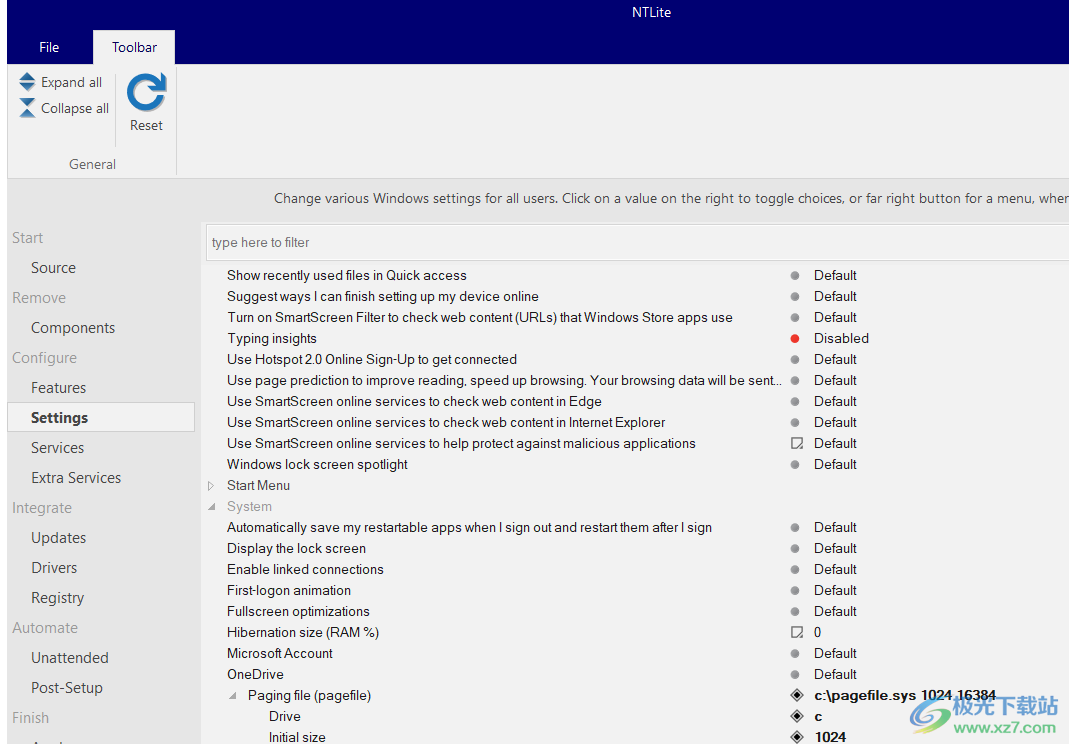 无人值守设置
无人值守设置Windows无人值守功能支持,在一个页面上提供许多通用选项,实现简单的全自动设置。
多项选择选项显示从源本身读取的有效条目。
包括自动填充选项,该选项使用当前主机数据填充选项,允许快速配置。
提示输入计算机名,以便加入域和图像重用。
添加本地账号,预先选择用户名和密码,安装后自动登录。
网络加入,允许您在安装后自动加入工作组或域。
磁盘分区,通过自动格式化和分区驱动器来加速部署。
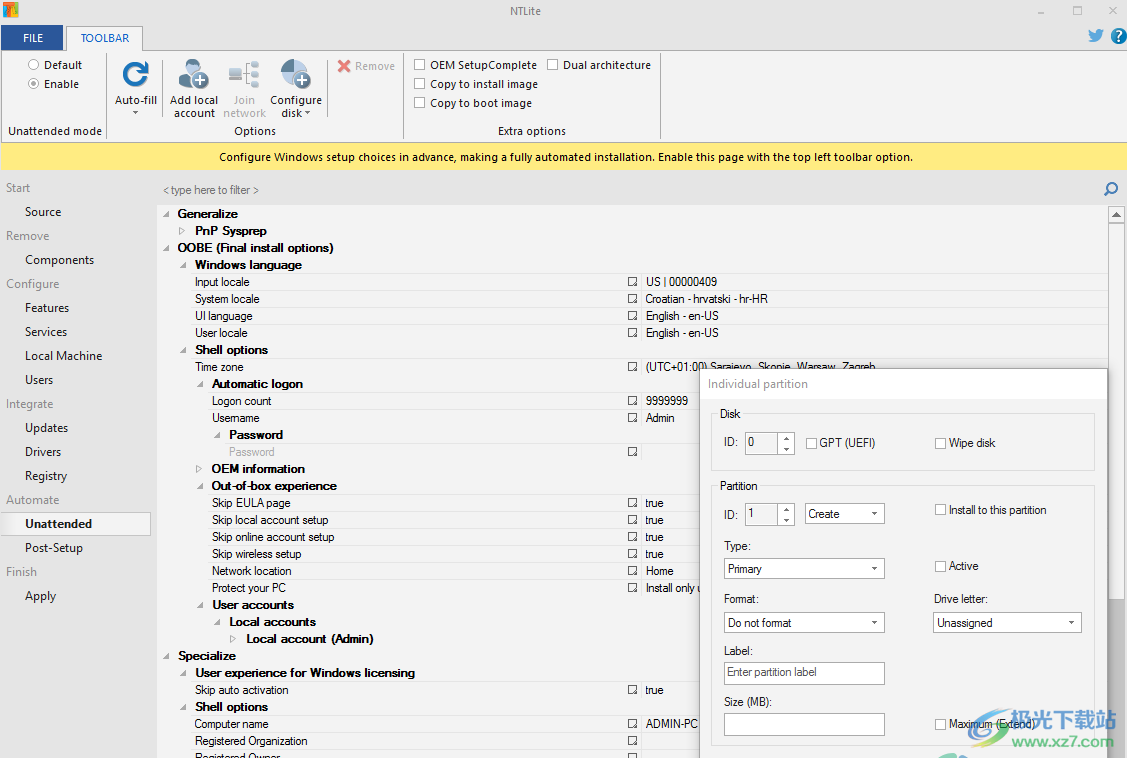 应用集成
应用集成轻松集成应用程序安装程序,脚本,注册表调整或原始命令。提供静音开关,设置后应用安装程序会自动运行。
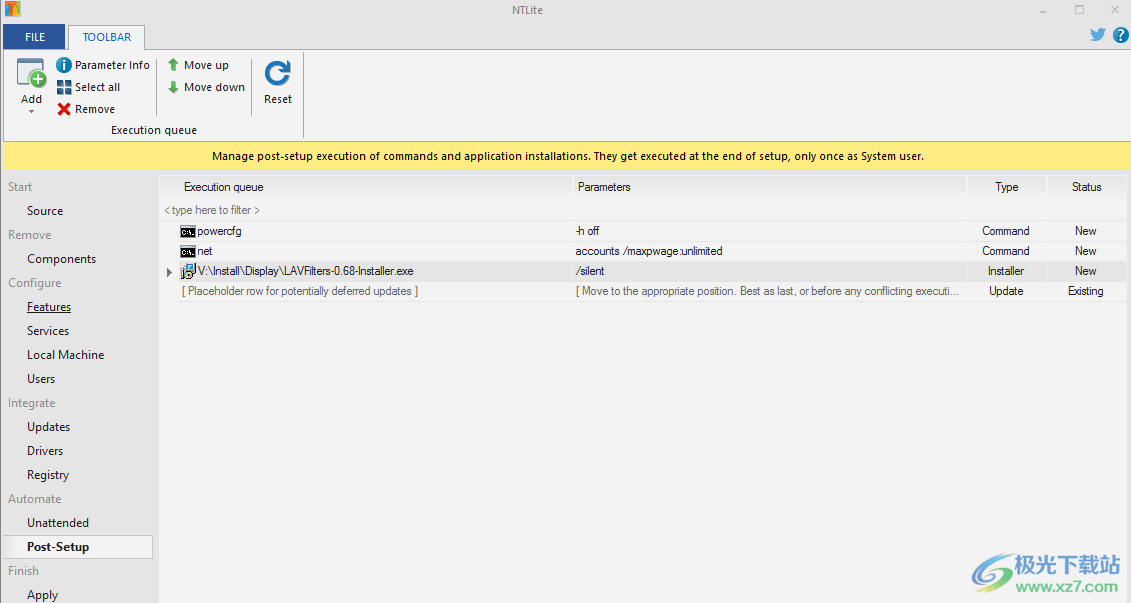 待定更改和后处理自动化概述
待定更改和后处理自动化概述所有待定的更改和重要警告都显示在一个页面上,以便在实际应用这些更改之前快速查看。
启用附加选项或自动化后处理任务,例如创建ISO映像、压缩为ESD格式以及拆分映像。
其他选项包括“清理更新备份”(删除过时的更新)和“重用驱动程序缓存”(重新链接驱动程序和驱动程序缓存),以及使用NTFS链接通过重用重复文件来减少实际磁盘大小。
 软件功能
软件功能1.NTLite功能丰富。您可以在软件中配置映像,也可以在软件中创建新映像。
2.您可以在软件中加载系统映像文件,并将映像文件夹设置为ISO。
3.支持格式转换功能,可以对不同的图像进行格式转换。
4.支持挂载功能。如果需要使用映像内容,可以将其添加到软件挂载中。
5.支持方案设置功能,可以在软件上配置多种预设方案,方便以后快速使用图像内容。
6.支持系统安装。您可以通过在软件中添加win映像来重新安装主机。
7.提供指导步骤,帮助用户升级或更新他们的系统。您可以通过加载映像直接更新系统。
8.提供补丁获取功能,可以自动识别当前系统版本,从而获取系统补丁。
1.直接在计算机上安装NTLite,然后单击“下一步”执行安装。
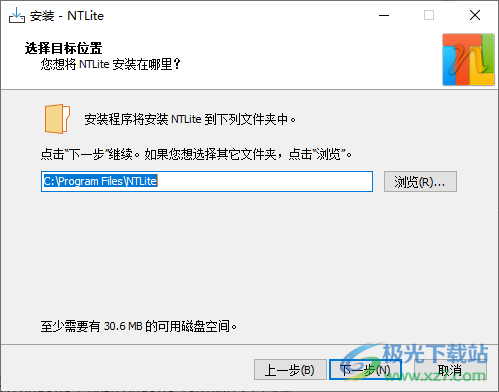 2.如图,这里是软件的激活界面。可以点击免费版试用一下。
2.如图,这里是软件的激活界面。可以点击免费版试用一下。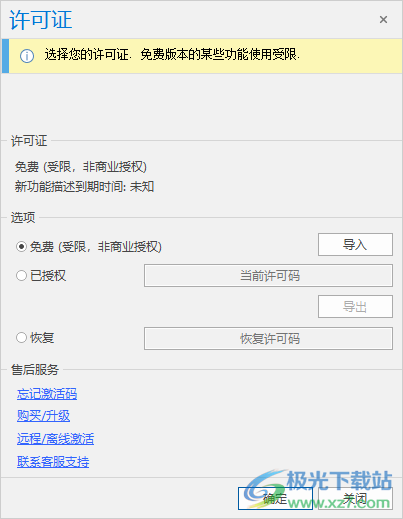 3.进入软件查看所有图像,加载下面的现有图像或从工具栏添加一个到下面的列表。
3.进入软件查看所有图像,加载下面的现有图像或从工具栏添加一个到下面的列表。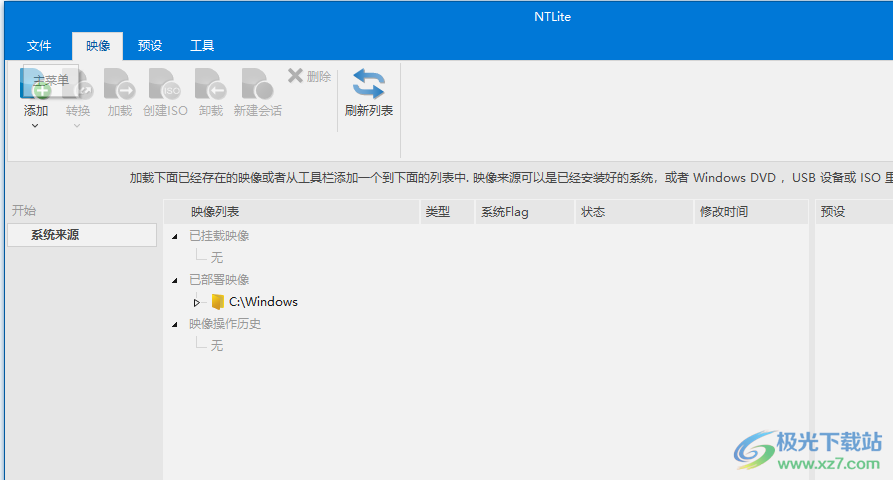 4.可以在本地添加镜像文件夹,也可以直接将ISO、WIM等类型的镜像添加到软件中使用。
4.可以在本地添加镜像文件夹,也可以直接将ISO、WIM等类型的镜像添加到软件中使用。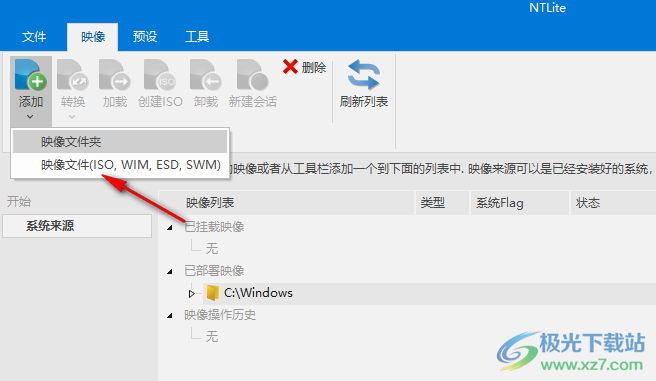 5.软件设置界面支持语言设置、临时目录设置和更新补丁缓存地址。
5.软件设置界面支持语言设置、临时目录设置和更新补丁缓存地址。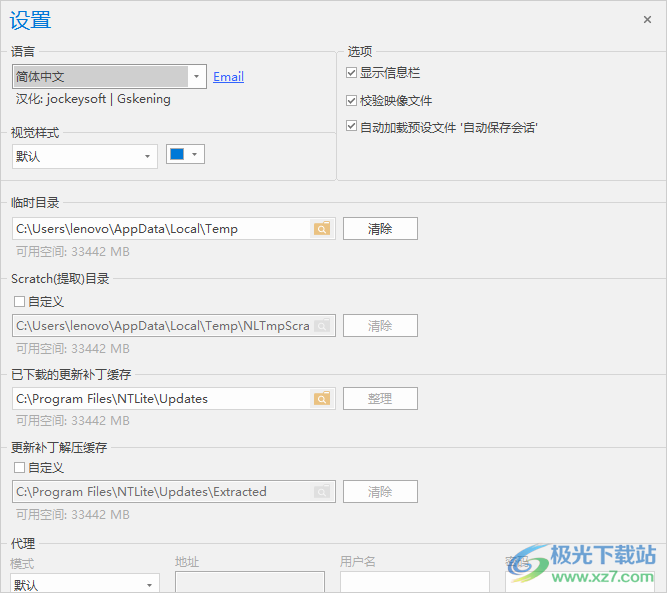 6.加载功能,当您将映像添加到软件中时,您可以启动加载功能在软件上部署映像。
6.加载功能,当您将映像添加到软件中时,您可以启动加载功能在软件上部署映像。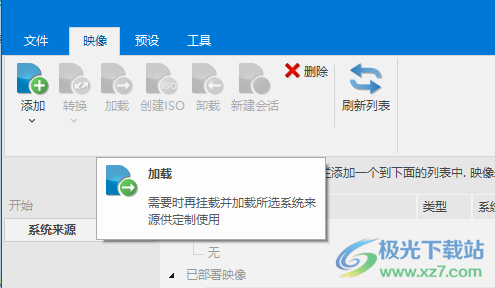 7.这是ISO生产函数。您可以选择一个图像文件夹添加到软件中,以生成ISO图像。
7.这是ISO生产函数。您可以选择一个图像文件夹添加到软件中,以生成ISO图像。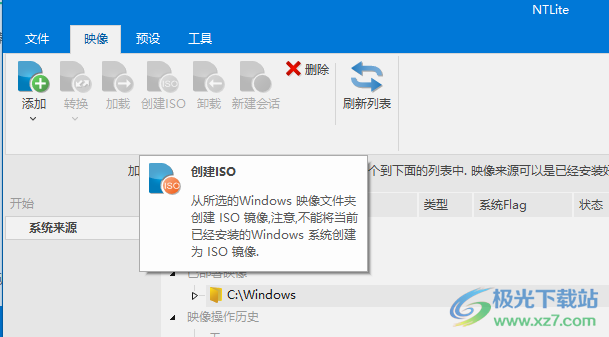 8.显示保存方案。如果您已经在软件上配置了一个方案,您可以将其保存为一个预设,供下次使用。
8.显示保存方案。如果您已经在软件上配置了一个方案,您可以将其保存为一个预设,供下次使用。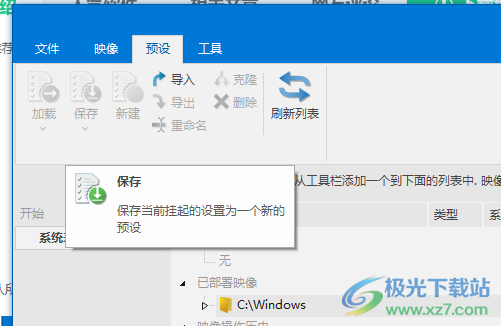 9.补丁获取功能。如果你已经更新了你的系统,你可以在这里下载新系统的补丁。
9.补丁获取功能。如果你已经更新了你的系统,你可以在这里下载新系统的补丁。 10.下载补丁后,点击安装功能将补丁安装到当前计算机上。
10.下载补丁后,点击安装功能将补丁安装到当前计算机上。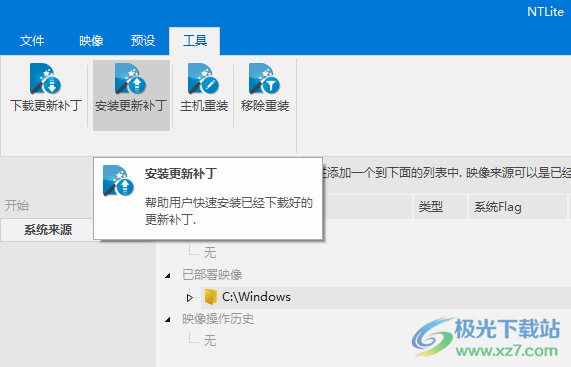 1.安装功能:如果获得新的系统镜像,可以添加到软件配置和安装中,并显示引导内容。
1.安装功能:如果获得新的系统镜像,可以添加到软件配置和安装中,并显示引导内容。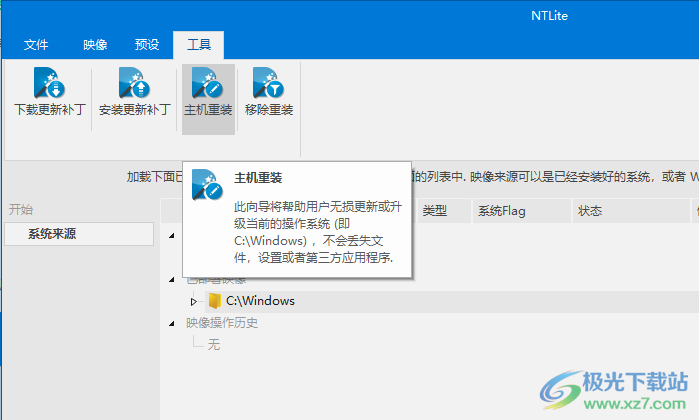 12.如图,选择Windows10镜像的基础版、未编辑版和完整版,添加到软件配置和安装方法中。
12.如图,选择Windows10镜像的基础版、未编辑版和完整版,添加到软件配置和安装方法中。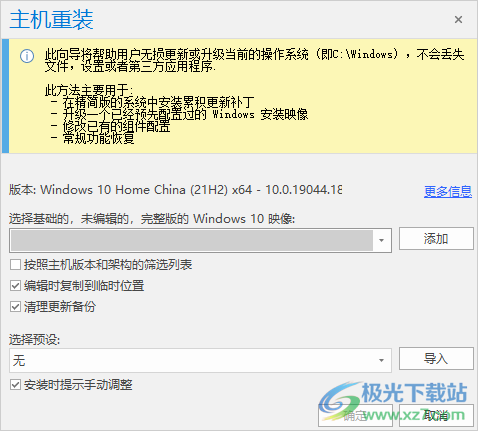 软件优势
软件优势硬件定位
NT可以收集主机硬件列表,并在其所有功能中使用它。
硬件目标清单是一个特别有用的特性,它允许您在应用更改之前提前检查生成的部署中是否有任何缺失的驱动程序。
这使您能够在准备映像时以其他机器为目标,同时争取最小的部署规模或最大的兼容性。
您还可以从映像或现有安装中提取驱动程序。
组件移除
Windows减少了RAM和存储驱动器内存占用的空间。
删除您选择的受兼容性安全机制保护的组件,以便快速找到最佳位置。
注意:每个新组件都是一个独立的高级功能。
更新和语言集成
轻松集成更新、语言和服务包。
此更新具有智能排序功能,使您能够无缝添加软件包进行集成。该工具将按照适当的顺序应用它们,以检查更新的兼容性。
分析选项提供关于一些更常见的问题、依赖性或一些知识库更新的建议。
更新缓存以实现更快的重复集成和更少的SSD使用,使其成为Windows映像最快的集成或安装选项。
注册表集成和编辑
使您能够轻松地将REG文件直接应用到映像注册表,而无需在安装过程中应用它们,从而使注册表更改独立于部署方法。
HKCU条目映射到默认用户,更改甚至在创建之前就传播到所有用户。
还为手动更改提供了直接的配置单元编辑。